Win10我的电脑如何添加到桌面(简单易行的步骤帮助您将Win10我的电脑添加到桌面)
在Windows10操作系统中,我的电脑是一个非常重要的快捷方式,它能让您方便地访问计算机上的文件和文件夹。有时候,您可能会希望将“我的电脑”添加到桌面上,以便更快速地打开它。本文将向您介绍如何将Win10我的电脑添加到桌面上的简单步骤。
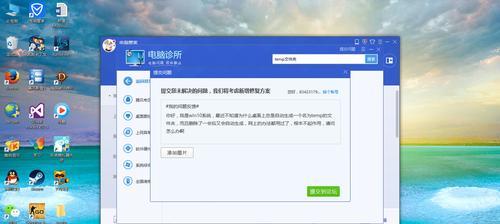
1.打开“设置”选项

在开始菜单中,点击“设置”图标,进入Windows10的设置界面。
2.进入“个性化”选项
在设置界面中,点击“个性化”选项,它位于设置界面的顶部。
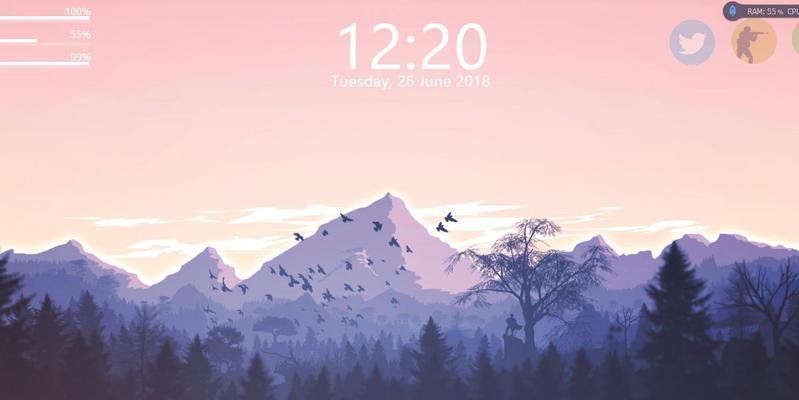
3.点击“主题”
在个性化选项中,找到“主题”选项,并点击进入。
4.选择“相关设置”
在主题选项页面中,找到并点击“相关设置”,它位于主题页面的右下角。
5.点击“桌面图标设置”
在相关设置页面中,找到“桌面图标设置”并点击进入。
6.勾选“我的电脑”
在桌面图标设置页面中,找到“我的电脑”选项,并勾选它。
7.确认更改
点击页面底部的“应用”按钮,确认对桌面图标的更改。
8.返回桌面
关闭设置窗口,返回到桌面。
9.查看添加的图标
现在您可以在桌面上看到一个名为“我的电脑”的图标。
10.右键点击图标
在桌面上找到“我的电脑”图标,并用鼠标右键点击它。
11.选择“属性”
在弹出的菜单中,选择“属性”选项。
12.修改图标名称(可选)
在属性窗口中,您可以选择修改“我的电脑”的名称,使其更符合您的个人喜好。
13.自定义图标(可选)
如果您希望将一个自定义的图标应用于“我的电脑”,您可以在属性窗口中点击“更改图标”,然后选择一个新的图标文件。
14.应用更改
确认所有对图标和名称的修改后,点击“应用”按钮。
15.完成添加
现在,“我的电脑”已经成功添加到桌面上了。通过单击该图标,您可以快速访问您计算机上的文件和文件夹。
通过简单的设置步骤,您可以轻松地将Win10我的电脑添加到桌面上。这样一来,您将能更方便地访问计算机上的文件和文件夹,提高您的工作效率。记得根据个人喜好,修改图标名称或应用自定义图标,以使您的桌面更加个性化。
标签: 我的电脑
相关文章

最新评论